Gmail utilitza una tecnologia estàndard anomenada IMAP (Internet Message Access Protocol) per enviar correu al vostre iPhone, iPad i ordinador. Si està desactivat, el correu electrònic no apareixerà als vostres dispositius. Pot ser complicat activar la tecnologia IMAP de Gmail mitjançant el vostre iPhone, però sí llauna estar fet. En aquest article, us ho mostraré com s'activa IMAP per a Gmail mitjançant l'iPhone, l'iPad o l'ordinador.
Si Gmail no es carrega del tot al vostre iPhone, us recomano que llegiu el meu article Per què Gmail no funciona al meu iPhone? Aquí teniu la solució. per obtenir una informació completa sobre com solucionar aquest problema. 'Assegureu-vos que IMAP està habilitat' és el pas núm. 4 d'aquest article.

On hem de començar
Cal habilitar IMAP al lloc web de Gmail. Iniciar Sessió en gmail.com amb la vostra adreça de correu electrònic i contrasenya i, a continuació, seguiu les instruccions del vostre dispositiu. (És més fàcil en un escriptori.)
Com s'activa Gmail IMAP mitjançant l'iPhone
Si feu servir un iPhone o un iPad, és possible que vegeu una finestra emergent que us demani que baixeu una aplicació. No ho feu; toqueu l'enllaç 'Vés al lloc de Gmail per a mòbils' a la part inferior de la pantalla.

Després de carregar el correu electrònic, desplaceu-vos fins a la part inferior de la pàgina, busqueu els enllaços que hi ha al costat de 'Veure Gmail a:' i toqueu Escriptori . Prepareu-vos per a una lletra petita i seguiu amb mi, ja quasi hem acabat. Podeu pessigar per fer zoom si això us ajuda.

Aixeta Configuració i, a continuació, toqueu Reenviament i POP / IMAP i assegureu-vos que IMAP està activat.
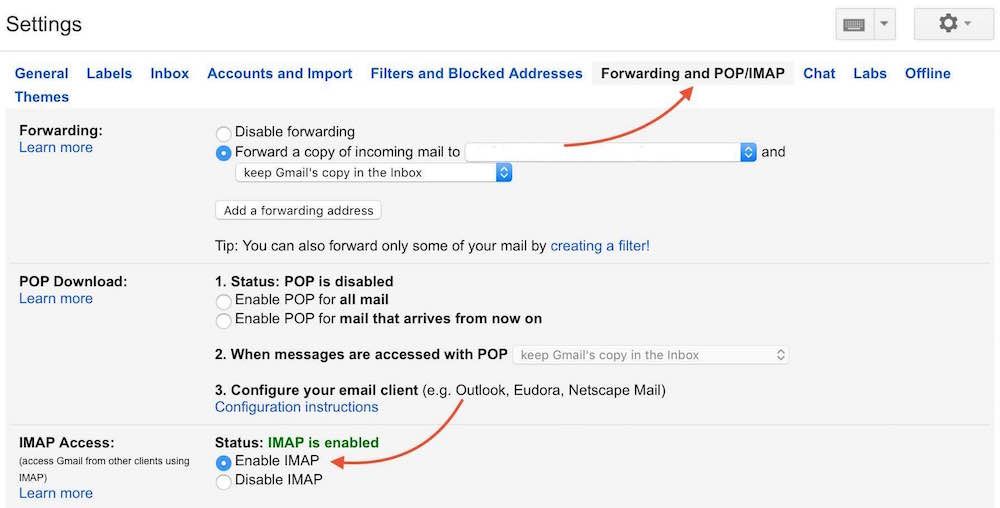
Com s'activa Gmail IMAP amb l'ordinador
Després d'iniciar la sessió, toqueu la icona d'engranatges (a sobre del correu electrònic a la part dreta) i trieu Configuració .
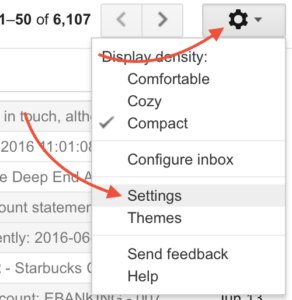
l'iPhone s'ha bloquejat en verificar la pantalla d'actualització
Feu clic a Reenviament i POP / IMAP i assegureu-vos que IMAP està activat.
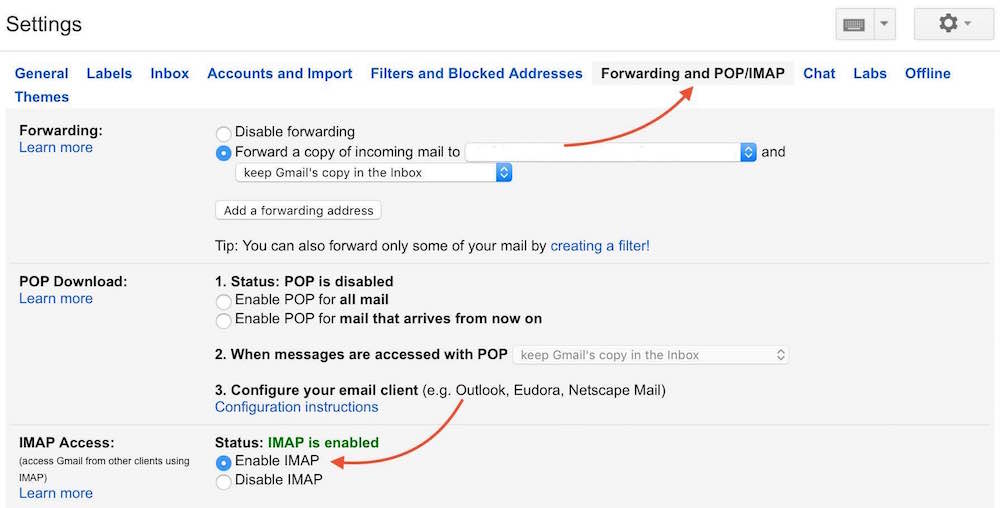
IMAP de Gmail: activat
Si Gmail no es carrega a l'iPhone o l'iPad després d'activar IMAP, consulteu el meu article anomenat Per què Gmail no funciona al meu iPhone? Aquí teniu la solució. per obtenir una informació completa sobre com solucionar aquest problema. Si us heu trobat amb algun problema pel camí, deixeu un comentari a continuació i estaré encantat de donar-vos un cop de mà.
Tot el millor, i recordeu Payette Forward,
David P.